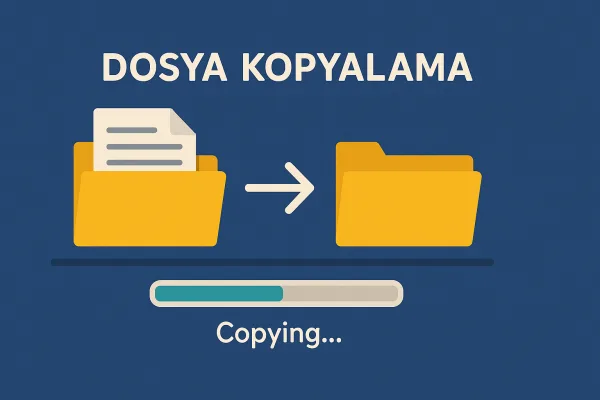Proxmox: Güçlü ve Ücretsiz Sanallaştırma Platformu
Proxmox, sanal makineler (VM) ve konteynerler oluşturmanıza ve yönetmenize olanak tanıyan, açık kaynaklı bir sanallaştırma platformudur. Debian tabanlıdır ve hem tam sanallaştırma (KVM/QEMU) hem de konteyner tabanlı sanallaştırma (LXC) desteği sunar.
Proxmox’un Temel Özellikleri
- Web Arayüzü: Kullanıcı dostu web arayüzü sayesinde sanal makineleri ve konteynerleri kolayca yönetebilirsiniz.
- Esneklik ve Performans: Hem küçük ölçekli hem de büyük ölçekli sanallaştırma çözümleri için uygundur.
- Geniş Donanım Desteği: Çeşitli donanımlarda çalışabilir.
- Aktif Topluluk: Sorularınıza yanıt alabileceğiniz güçlü bir topluluğa sahiptir.
Proxmox’un Kullanım Alanları
- Sunucu Sanallaştırma: Veri merkezleri ve üretim ortamlarında verimli sanallaştırma sağlar.
- Geliştirme ve Test Ortamları: Yazılım geliştirme süreçlerinde sanal ortamlar oluşturmanıza yardımcı olur.
- Kişisel Projeler: Yeni teknolojileri test etmek veya kişisel projeleriniz için kullanabilirsiniz.
Kuruluma Başlangıç
Proxmox’un en son ISO dosyasını indirerek kuruluma başlayabilirsiniz. Kurulum sırasında grafik arayüzü (Graphical) veya komut satırı (CLI) seçeneklerinden birini seçmeniz istenir. Kolay kullanım için grafik arayüzü önerilir. Başlayalım;

1.Resim
Bu aşamada bize grafik arayüzü olarak mı kurmak istediğimizi veyahut terminal ile mi çalıştırmak istediğimizi soruyor. Biz kurulumu grafik arayüzü ile yapacağımız için GUI tercih ediyoruz.

2.Resim
Bu aşamada bize sunulan lisans sözleşmesini kabul ediyoruz.

3.Resim
Bu aşamada Proxmox’u hangi diske kuracağımızı belirtip ardından next butonuna basıyoruz.

4.Resim
Kurulum sırasında, sistemin konumunu ve saat dilimini belirleyebilirsiniz. Ayrıca klavye düzenini de bu aşamada seçmeniz gerekmektedir. Bu ayarlar, kurulum tamamlandıktan sonra da sistem üzerinden değiştirilebilir.

5.Resim
Kurulum sırasında, en az 8 karakterden oluşan bir yönetici şifresi belirlemeniz ve bir e-posta adresi girmeniz gerekmektedir. E-posta adresi, sistem tarafından gönderilecek uyarı ve bildirimlerin size ulaştırılmasını sağlamak amacıyla istenir.

6.Resim
Kurulumun en kritik aşamalarından biri olan Ağ Yapılandırması (Network Configuration) bölümünde, rezerve ettiğiniz statik IP adresini sisteme tanımlamanız gerekmektedir.

7.Resim
Son olarak, tüm ayarları gözden geçirip doğruladıktan sonra, kurulum sürecini başlatıyoruz.

8.Resim
Kurulum işlemi, sistemin özelliklerine bağlı olarak ortalama 10-15 dakika sürebilmektedir.

9.Resim
Kurulum tamamlandıktan sonra, bir tarayıcı açarak https://tolgakaya.tr:8006/ adresine erişim sağlıyoruz. Varsayılan kullanıcı adı root olarak belirlenmiştir. Şifre ise kurulum sırasında oluşturduğunuz parola olacaktır.

10.Resim
Kurulum başarılı bir şekilde tamamlanmıştır. Bir sonraki yazımda, sanal makine kurulumu ve ağ VLAN yapılandırma süreçlerini detaylı bir şekilde ele alacağım.